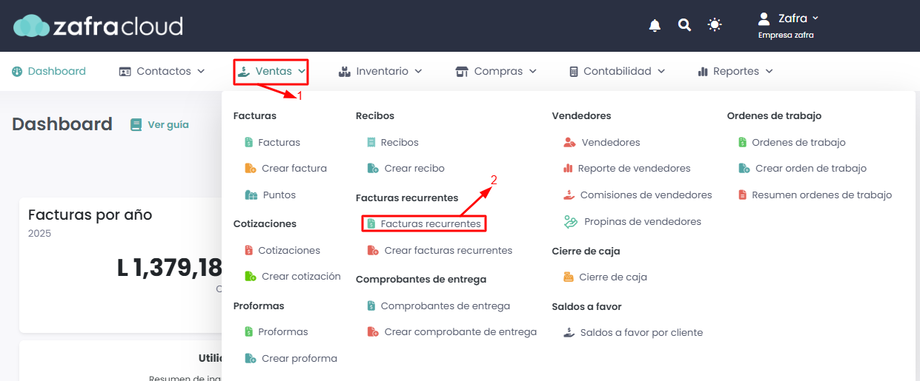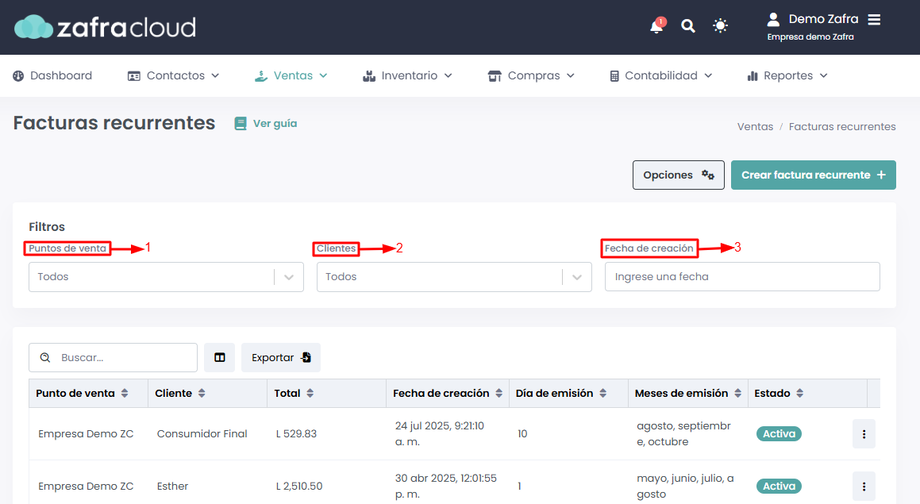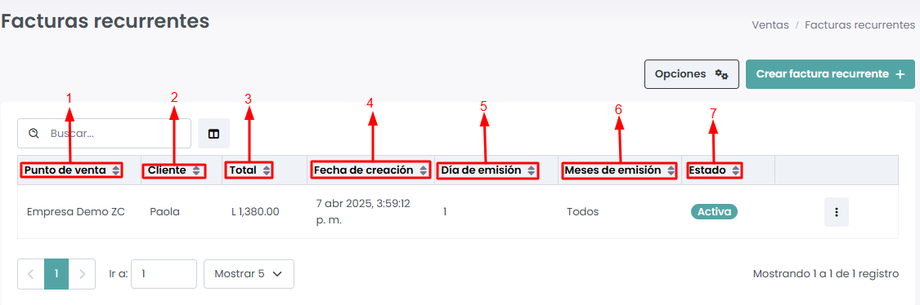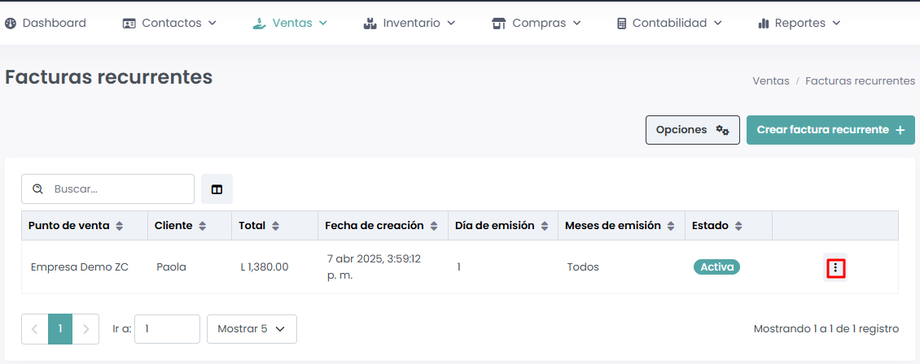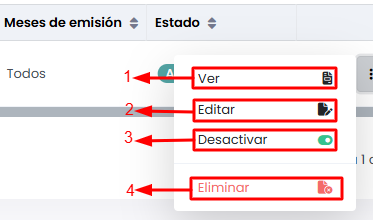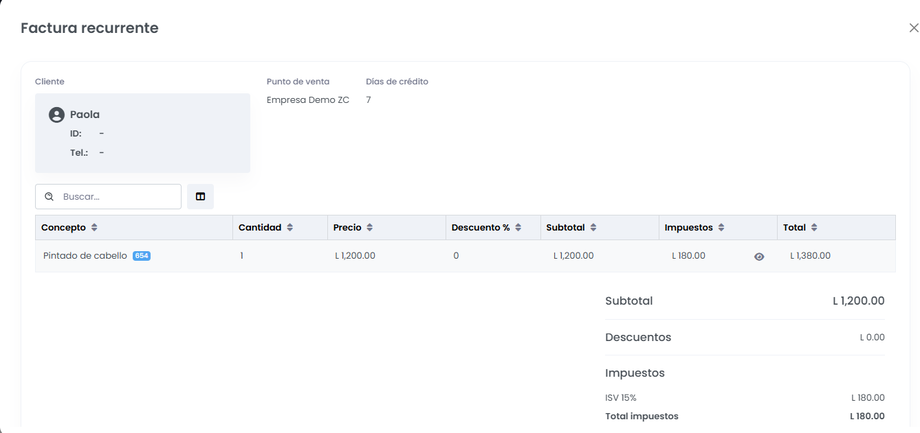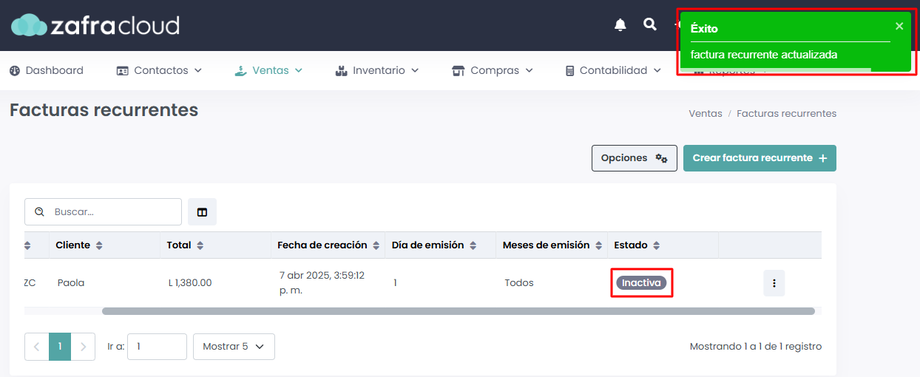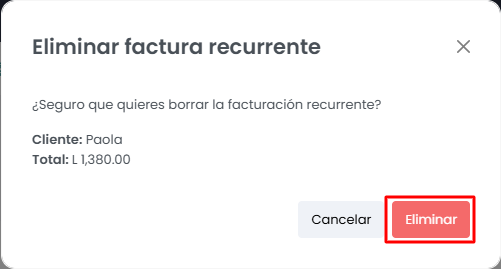Ingresaremos al módulo de Ventas -> Facturas recurrentes.
En esta pantalla, encontrarás los siguientes filtros:
-
Puntos de venta: selecciona la sucursal desde donde se emitieron los documentos.
-
Clientes: permite visualizar únicamente la información relacionada con un cliente específico.
-
Fecha de creación: filtra los registros según el día o rango de días en que fueron creados.
Una vez seleccionados los filtros contarás con la siguiente información:
- Punto de venta: Ubicación o sucursal donde se realiza la venta.
- Cliente: Nombre del cliente.
- Total: Monto total a pagar.
- Fecha de creación: Día en que se generó el documento.
- Día de emisión: Día exacto en que se emite la factura.
- Meses de emisión: Mes o rango de meses correspondientes al cobro.
- Estado: Situación actual del documento.
Al presionar los tres puntos ubicados en la derecha se nos desplegará la siguiente ventana, donde encontraras distintas opciones.
1. Ver. Visualizarás un documento de la factura recurrente con sus datos correspondientes.
2. Editar. Podrás realizar modificaciones a tu factura recurrente y oprimirás en “Guardar cambios+” para que sean registrados.
3. Desactivar. Activa o desactiva la emisión de una factura recurrente según sea necesario.
4. Eliminar. Si ya no necesitas una factura recurrente o si hubo algún error, puedes eliminarla de manera definitiva mediante esta opción.